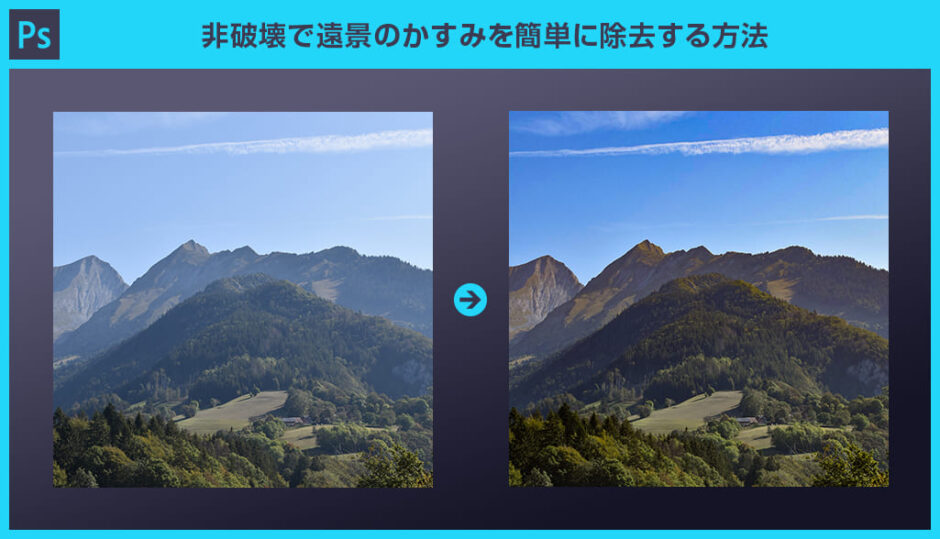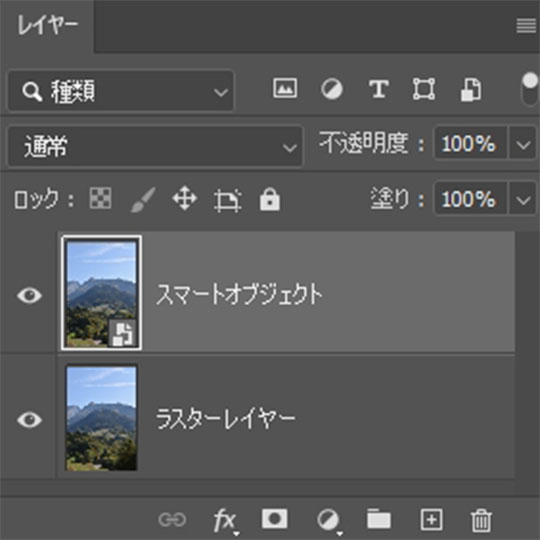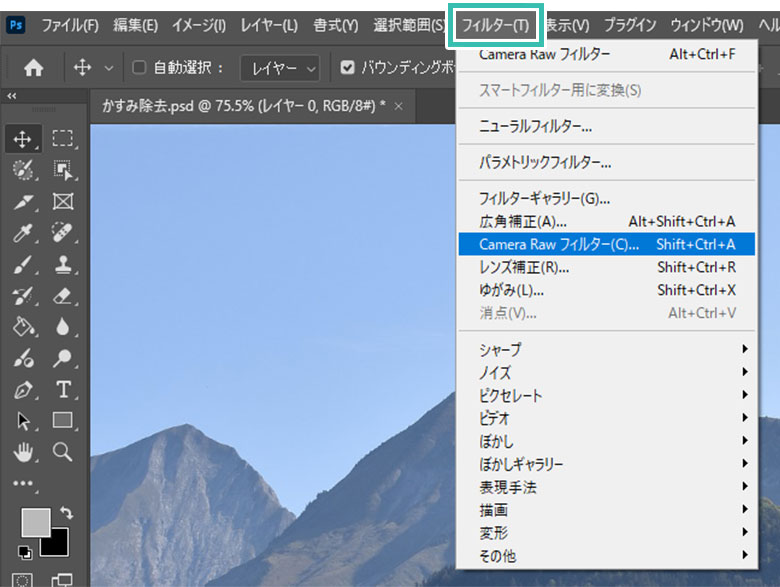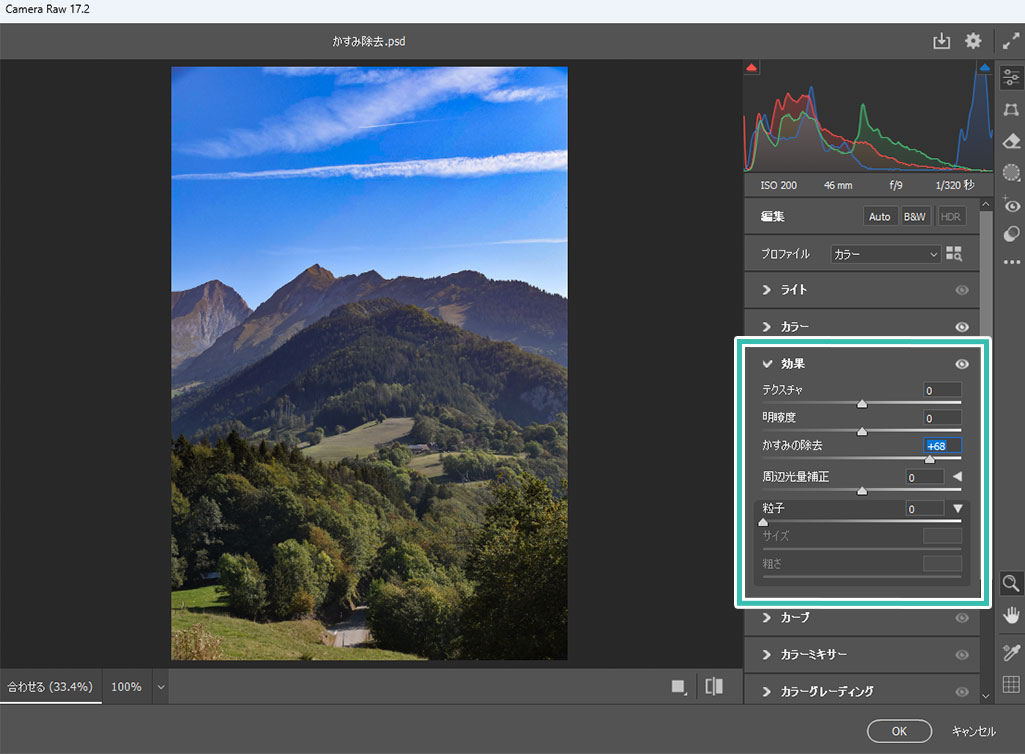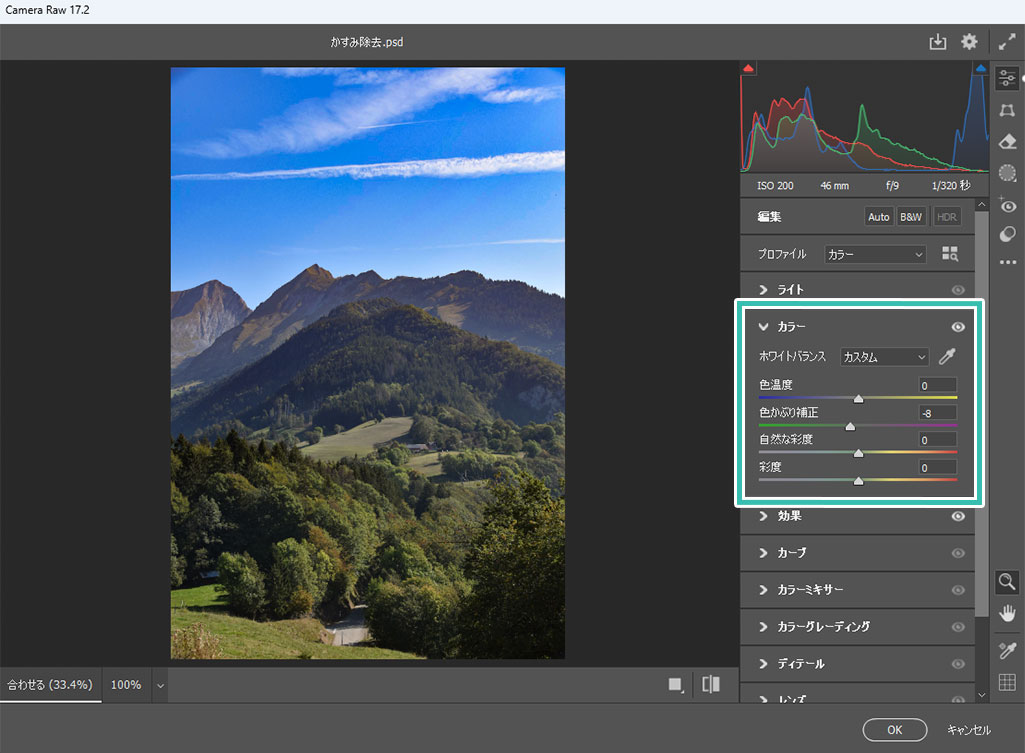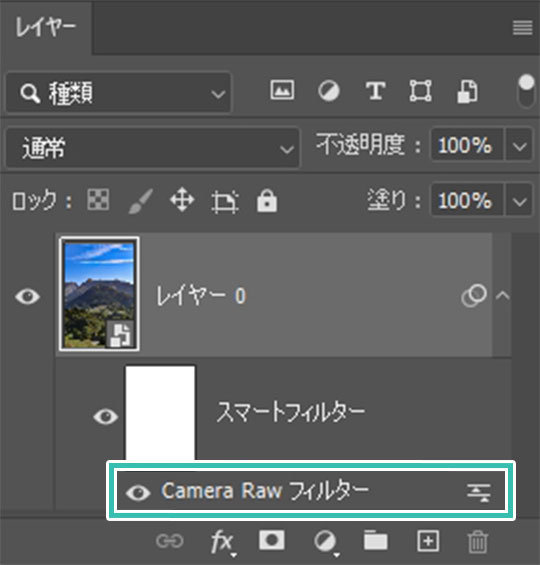Photoshop(フォトショップ)で遠景がかすんだ写真を綺麗にレタッチする方法をフォトショ初心者の方に詳しく解説します。
元画像の情報を保持したまま非破壊で遠景の霞除去ができますよ。
この記事の目次
上図のように遠景の風景などを撮影した際にできる霞(かすみ)を除去し、スッキリした印象の絵にする事ができます。元画像の情報は維持したまま非破壊でかすみ除去ができる便利なテクニックですよ。
Photoshopを使って写真の霞を除去する方法を解説します。
フォトショップ初心者の方でも再現可能な内容です!
未導入の方はAdobe公式サイトから導入できます。(7日間の無料体験が可能)
なお、AdobeCCのプランはコチラの記事で徹底解説しています。
事前にスマートオブジェクトにしておくと元画像の情報を壊さず、非破壊でレタッチができるので是非お試しください。
紙媒体やPDF形式で作成したポートフォリオの品質を手っ取り早く高めるには、高品質なテンプレートの活用が最も効率的かつ効果的です。
商用利用可能で高品質テンプレートばかり厳選!
今まで意識しなかった多くの「気づき」に出会えますよ。
※なお、ポートフォリオ制作はInDesign(インデザイン)を使うのが最も効率的です。
コチラでインデザ初心者の方向けにポートフォリオテンプレートの使い方を詳しく解説しております。

2時間あればポートフォリオが作れます。
編集にはInDesignが必須、未導入の方はInDesign公式サイトから入手しておきましょう。
ダウンロードする

A4に印刷したポートフォリオ、PDF形式、どちらも短時間で作成可能です。
ダウンロードする


作品を大きく見せる、制作過程を見せる、複数見せる、横長作品を画面内に綺麗に収める等、どんなパターンにも当てはめる事が可能ですよ。
ダウンロードする

単色に文字だけで構成した表紙も素敵です。
ページ中身のレイアウトパターンも豊富、あえて表紙をシンプルにする手法もアリですよ。
ダウンロードする
下記リンクで多数の高品質なポートフォリオテンプレートを紹介しています!
フォトエフェクトの完全自作方法、そして超高品質なフォトエフェクトPSDについて解説しています。
Webサイトやバナーデザイン、各種DTPやUIデザイン等、様々なクリエイティブに使えるテクニックです。
1分で作れるエフェクトPSD素材
商用利用可能で超高品質なエフェクトが1分で作れるPSD素材の使い方と作例です。
気になるサムネイル画像をクリックすれば解説記事にジャンプします。
フォトエフェクトを自作
Photoshopを使いこなして様々な質感のフォトエフェクトを作る方法を解説しています。
気になるサムネイル画像をクリックすればメイキング記事にジャンプします。
以上、Photoshop(フォトショップ)で風景写真の遠景に発生するかすみを除去する方法でした。
事前にスマートオブジェクトに変換しておくと元画像を非破壊で編集できます。
CameraRawフィルターのかすみの除去を使えばスライダーを動かすだけでモヤっとした霞を綺麗に消す事ができます。少し色味が変わるので色補正を入れてあげると更に自然な仕上がりになりますよ。
2、3分で出来る簡単なレタッチなので是非お試しください!
ではまた!
フォトショ基本操作





















バナーやUIをデザイン






様々な質感を再現








写真の雰囲気を激変させる























便利な画像加工テクニック




















機能追加・その他の機能










フォトショップのお困りごと








画像を激変!エフェクトPSD








その他Photoshop用の素材